win10诊断策略服务已被禁用无法上网怎么解决 Win10诊断策略服务被禁用无法上网如何设置
更新时间:2024-08-06 12:39:35作者:jiang
Win10诊断策略服务被禁用会导致无法上网的问题,这是因为该服务负责检测网络连接的问题并进行修复,如果遇到这种情况,可以通过重新启用诊断策略服务来解决。在设置中找到“服务”选项,并找到“诊断策略服务”,然后右键点击启用即可恢复网络连接。也可以通过管理员权限运行命令提示符,输入“net start wdiagnose”来启用该服务。这样就能解决因诊断策略服务被禁用而无法上网的问题。
具体方法:
1、首先我们可以点击“尝试以管理员身份进行这些修复”看能否解决问题;
2、按下WIN+R,然后输入 services.msc 回车来打开服务窗口;
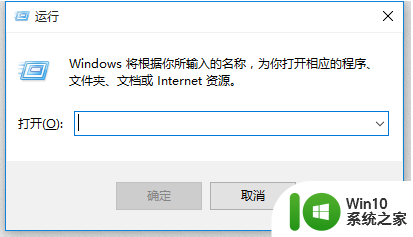
3、打开服务之后,查看小编红框处的几个服务,都是和诊断有关系的,当服务被禁用,诊断服务可能会无法运行;
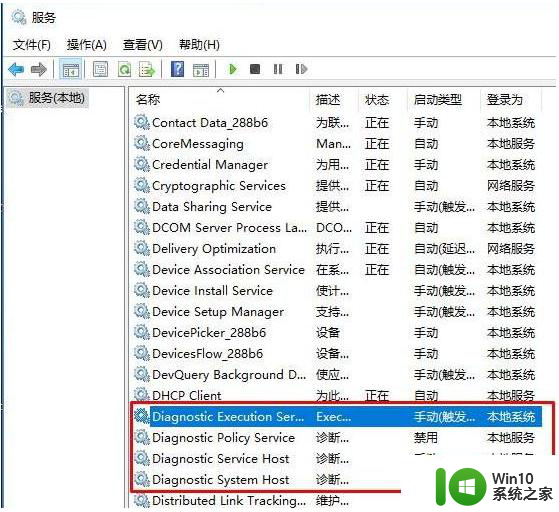
4、把被禁用的服务,设置为手动;
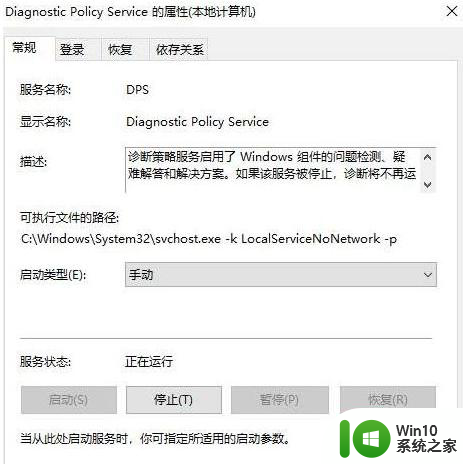
5、全部设置完成之后,再运行疑难解答诊断程序即可。
以上就是关于win10诊断策略服务已被禁用无法上网怎么解决的全部内容,有出现相同情况的用户就可以按照小编的方法了来解决了。
win10诊断策略服务已被禁用无法上网怎么解决 Win10诊断策略服务被禁用无法上网如何设置相关教程
- win10诊断策略服务已被禁用无法上网怎么解决 win10诊断策略服务被禁用无法上网如何恢复
- 诊断策略服务已被禁用w10无法上网解决方法 Windows 10 诊断策略服务禁用无法上网怎么办
- win10策略服务已被禁用没网络怎么回事 win10策略服务已被禁用没网络如何解决
- win10网络诊断策略服务未运行 win10网络提示诊断策略服务未启动怎么办
- win10启动诊断策略服务的详细方法 win10诊断策略服务开启方法
- win10电脑策略服务被禁用处理方法 win10电脑策略服务被禁用怎么办
- win10电脑策略服务被禁用如何解除 win10电脑策略服务禁用如何恢复
- 笔记本电脑win10不显示无线列表诊断策服务未运行如何修复 笔记本电脑win10无线网络无法连接怎么办
- windows10网络诊断dns服务器未响应怎么解决 Windows10网络诊断DNS服务器未响应解决方法
- win10组策略编辑器被禁用如何修复 win10怎么解决组策略编辑器被禁用
- win10防火墙服务禁用为灰色怎么解决 win10防火墙服务禁用无法启用
- win10网络诊断dns服务器未响应修复方法 win10网络连接故障dns服务器未响应修复方法
- 蜘蛛侠:暗影之网win10无法运行解决方法 蜘蛛侠暗影之网win10闪退解决方法
- win10玩只狼:影逝二度游戏卡顿什么原因 win10玩只狼:影逝二度游戏卡顿的处理方法 win10只狼影逝二度游戏卡顿解决方法
- 《极品飞车13:变速》win10无法启动解决方法 极品飞车13变速win10闪退解决方法
- win10桌面图标设置没有权限访问如何处理 Win10桌面图标权限访问被拒绝怎么办
win10系统教程推荐
- 1 蜘蛛侠:暗影之网win10无法运行解决方法 蜘蛛侠暗影之网win10闪退解决方法
- 2 win10桌面图标设置没有权限访问如何处理 Win10桌面图标权限访问被拒绝怎么办
- 3 win10关闭个人信息收集的最佳方法 如何在win10中关闭个人信息收集
- 4 英雄联盟win10无法初始化图像设备怎么办 英雄联盟win10启动黑屏怎么解决
- 5 win10需要来自system权限才能删除解决方法 Win10删除文件需要管理员权限解决方法
- 6 win10电脑查看激活密码的快捷方法 win10电脑激活密码查看方法
- 7 win10平板模式怎么切换电脑模式快捷键 win10平板模式如何切换至电脑模式
- 8 win10 usb无法识别鼠标无法操作如何修复 Win10 USB接口无法识别鼠标怎么办
- 9 笔记本电脑win10更新后开机黑屏很久才有画面如何修复 win10更新后笔记本电脑开机黑屏怎么办
- 10 电脑w10设备管理器里没有蓝牙怎么办 电脑w10蓝牙设备管理器找不到
win10系统推荐
- 1 番茄家园ghost win10 32位官方最新版下载v2023.12
- 2 萝卜家园ghost win10 32位安装稳定版下载v2023.12
- 3 电脑公司ghost win10 64位专业免激活版v2023.12
- 4 番茄家园ghost win10 32位旗舰破解版v2023.12
- 5 索尼笔记本ghost win10 64位原版正式版v2023.12
- 6 系统之家ghost win10 64位u盘家庭版v2023.12
- 7 电脑公司ghost win10 64位官方破解版v2023.12
- 8 系统之家windows10 64位原版安装版v2023.12
- 9 深度技术ghost win10 64位极速稳定版v2023.12
- 10 雨林木风ghost win10 64位专业旗舰版v2023.12